3.1.2 使用设计视图创建表
使用设计视图创建表,用户可以设置字段名称、数据类型、表属性等内容。
任务3.1 在“教学信息管理”数据库中,使用表设计视图创建“学生表”,并输入数据表的记录,“学生表”的记录如图3-1所示。
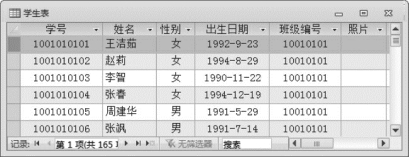
图3-1 学生表
操作步骤:
(1)打开“教学信息管理”数据库,单击“创建”选项卡→“表格”组→“表设计”,弹出表的设计视图,如图3-2所示。
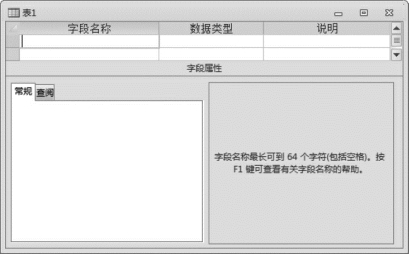
图3-2 “教学信息管理”数据库窗口
说明:
表设计视图提供创建表结构的专用工具,分为上下两部分。
上部分是表设计区,以3列表格形式显示,分别表示字段名称、数据类型和说明,用来定义字段名称、字段所属数据类型、说明该字段的用途。
下部分是字段属性区,用来设置字段的属性。
(2)定义字段,选择字段名称列的第一个单元格(选中的单元格边框变为黄色),输入字段名称“学号”;在“数据类型”列的第一个单元格中,单击右侧的向下按钮,在下拉列表中选择“文本”,在“说明”单元格中,输入“主关键字”;在“常规”选项卡中,定义字段大小为“10”。完成“学号”字段设计,如图3-3所示。
同理设计“学生表”的其余字段。
(4)定义主键,选择“学号”行,单击“表格工具/设计”上下文选项卡→“工具”组→“主键”,或者选择快捷键“主键”。定义为主键的字段,在选定行按钮上显示一把“钥匙”。
(5)保存,单击“快速访问工具栏”→“保存”按钮,弹出“另存为”对话框,在“表名称”文本框中输入表名“学生表”,如图3-4所示,单击“确定”按钮。
提示:如果数据表没有定义主键,保存时,将弹出一个警示对话框,询问用户是否创建主键,单击“是”,将创建一个自动编号“ID”作为主键,单击“否”,数据表将不定义主键,如图3-5所示。
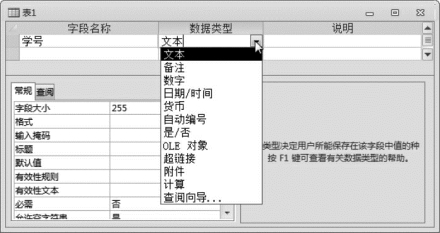
图3-3 定义字段数据类型
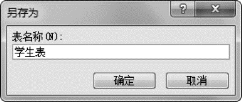
图3-4 “另存为”对话框

图3-5警示框
(6)输入表记录。单击“开始”选项卡→“视图”组→“视图”向下按钮,在列表框中选择“数据表视图”,切换到学生表的数据表视图窗口,按记录顺序输入学生表的记录。
文本类型、数字类型、货币类型、备注等数据直接输入,日期/时间数据按“年-月-日时:分:秒”顺序输入,OLE对象采用插入形式输入。
插入OLE对象有两种格式,一种为嵌入,整个图像文件存储到数据库中,如果图片数据大,很容易使数据库容量增加很大,数据处理速度变慢;另一种为链接,只存储图像文件路径,占用数据库空间很少,但如果更改了图像文件位置或文件名,则需要重新链接。下面说明OLE对象输入方法。
1)直接嵌入,选择第一条记录的照片字段,右击,选择快捷菜单“插入对象”,弹出“插入对象”对话框,选择“新建”→“Bitmap Image”,单击“确定”按钮,如图3-6所示。弹出“位图图像中学生表中-画图”程序窗口,如图3-7所示。选择“主页”→“剪贴板”→“粘贴来源”选项,在弹出“粘贴来源”对话框中,选择“数据库\图片\王洁茹.jpg”,单击“打开”按钮。返回“画图”程序,关闭画图程序窗口,完成图片的插入。
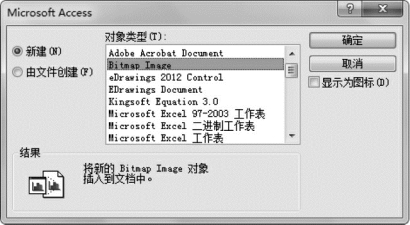
图3-6 “插入对象”对话框
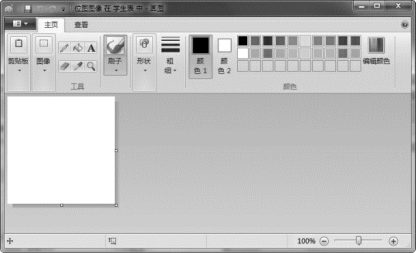
图3-7 “位图图像中学生表中-画图”程序窗口
2)以文件嵌入,选择第二条记录的照片字段,在“插入图片”对话框中,如图3-6所示,选择“由文件创建”,单击“浏览”按钮,弹出“浏览”对话框,选中“数据库\图片\赵莉.jpg”,单击“确定”按钮,返回“插入图片”对话框,单击“确定”按钮,如图3-8所示。完成图片插入。
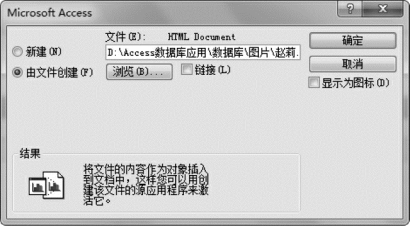
图3-8 图片“嵌入”
3)链接形式,选择第三条记录的照片字段,在“插入图片”对话框中,选择图片文件后,选中“链接”复选框,单击“确定”按钮,如图3-9所示,完成图片插入。
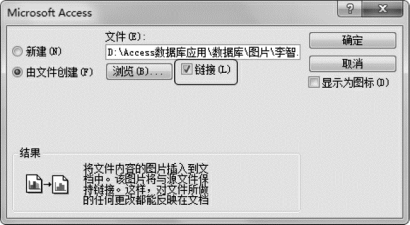
图3-9 图片“链接”
(7)插入记录数据后,学生表数据表视图效果如图3-10所示。
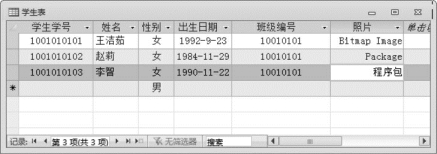
图3-10 学生表“数据表视图”
